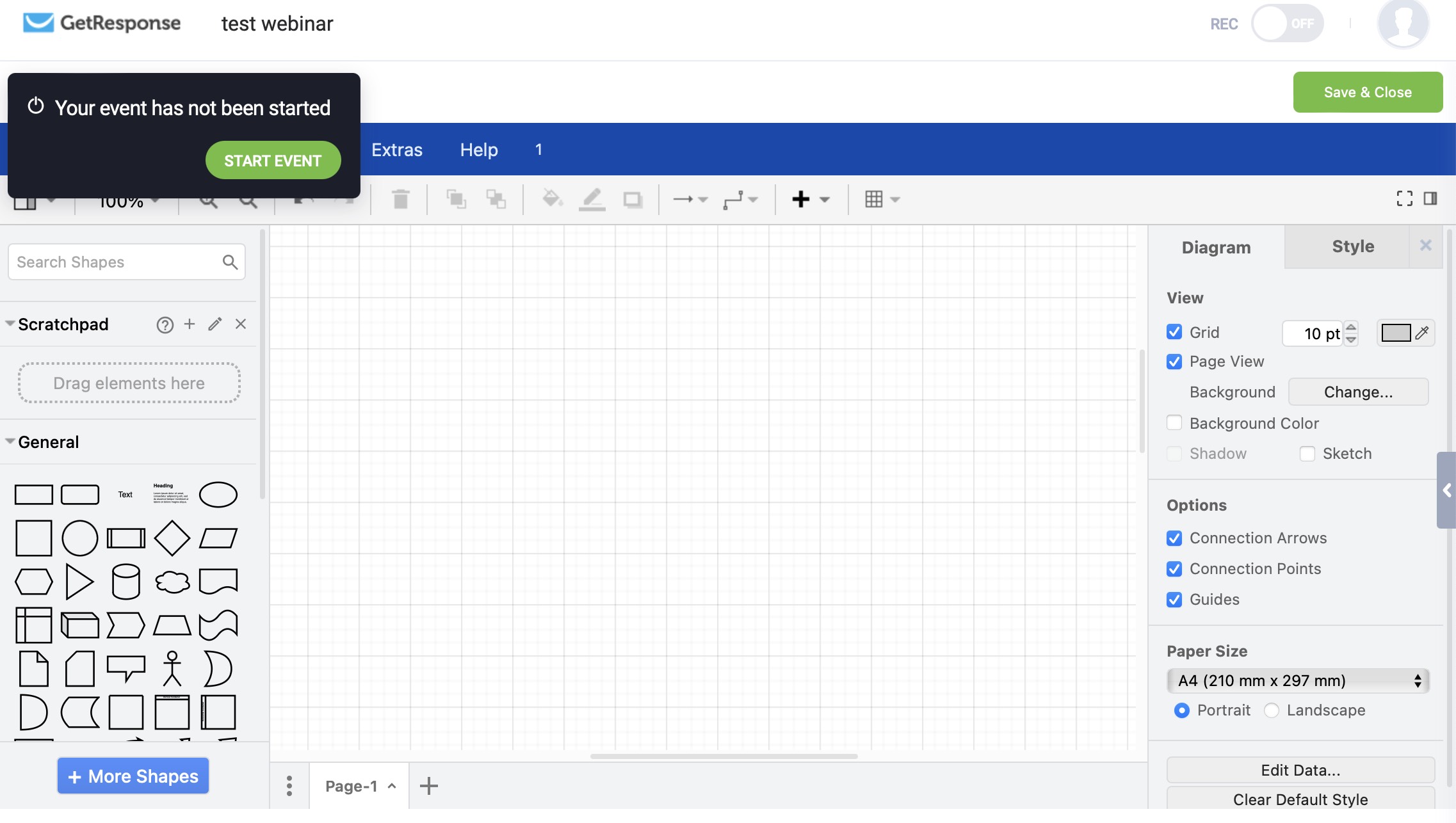Come utilizzare lo strumento della lavagna durante un webinar?
Whiteboard consente ai presentatori e ai partecipanti di webinar di utilizzare diversi strumenti:
- aggiungere note adesive
- aggiungere forme
- aggiungere testo
- inserire linee di griglia sulla lavagna
- disegnare con lo strumento matita
- cambiare le dimensioni e il colore della matita
Creare una lavagna
Per creare una nuova lavagna, entra in una sala webinar, scegli lo strumento Lavagna dal menu a sinistra e clicca su Crea nuova lavagna.
Quando ospiti un evento, puoi passare a un’altra scheda (ad esempio Presentazione) e poi tornare alla Lavagna senza perdere le modifiche. L’organizzatore e i presentatori possono cancellare la lavagna se necessario. La lavagna può essere scaricata in formato JPEG, PNG o PDF cliccando sul pulsante azione > scarica sotto di essa.
Assicurati di scaricare la Lavagna prima di terminare l’evento se vuoi salvare gli effetti della tua collaborazione. Tieni presente che non puoi accedere e continuare a lavorare su una lavagna dopo aver concluso l’evento e chiuso la stanza.
Per utilizzare lo strumento Lavagna, devi disporre dell’ultima versione di Google Chrome, Mozilla Firefox, Safari, Edge, Yandex o Opera, nonché dell’ultima versione di Windows o MacOS.
Se utilizzi l’app GetResponse Webinars o un browser mobile per partecipare a un webinar, tieni presente che la lavagna è disponibile in modalità di sola visualizzazione, quindi non potrai aggiungere o modificare i contenuti.
Navigazione con la lavagna
Se usi il mouse: clicca con il tasto destro del mouse e trascina per spostarti sulla lavagna. Usa la rotella per lo scorrimento verticale. Per lo scorrimento orizzontale tieni premuto Shift e usa la rotella di scorrimento.
Se usi un touchpad: scorri con due dita per spostarti sulla Lavagna.
Zoom in/out
Per ingrandire o rimpicciolire, clicca su +/- nell’angolo in basso a destra della lavagna:
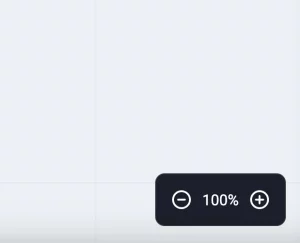
In alternativa, usa la rotella di scorrimento e tieni premuto Alt per ingrandire/ridurre su Windows.
Per macOS: usa la rotella di scorrimento e tieni premuto Option per eseguire lo zoom avanti/indietro.
Se utilizzi un touchpad, pizzica per ingrandire o rimpicciolire. Fai doppio clic su % per tornare al 100%.
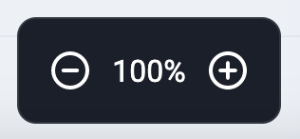
Minimap: nell’angolo inferiore della Whiteboard ora puoi vedere un’anteprima dell’intero progetto, rendendo più facile la navigazione.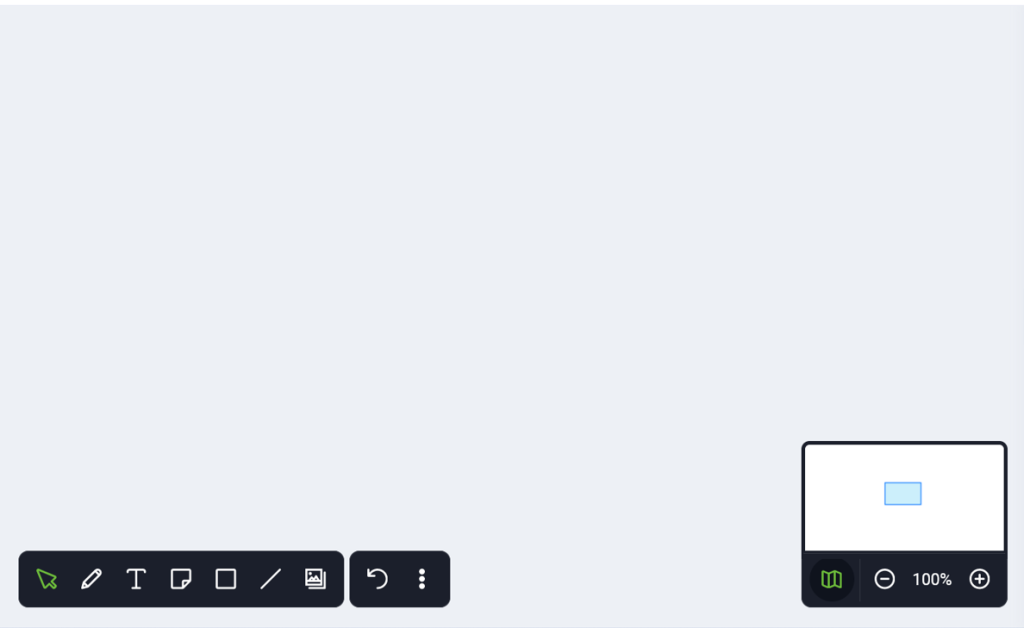
Utilizza la funzione Seguimi per mantenere facilmente la concentrazione dei partecipanti all’evento durante l’utilizzo della Lavagna. Per attivarla, apri la Lavagna e clicca sul menu delle azioni.
Questa funzione è disponibile solo per i conduttori e i presentatori e può essere utilizzata da una persona alla volta (chi prima arriva, meglio alloggia). Il pulsante è grigio finché qualcuno non smette di usare la funzione e la disattiva.
Una volta attivata la funzione Seguimi, i partecipanti vedranno ciò che vede la persona che sta utilizzando questa funzione. La registrazione dell’evento rifletterà questa situazione. Quando la funzione Seguimi è attiva, i partecipanti non possono muoversi da soli all’interno della lavagna. Possono comunque utilizzare tutti gli strumenti disponibili nella modalità di collaborazione se questa è stata attivata.
Modelli di lavagna
Quando utilizzi la lavagna puoi scegliere uno dei modelli disponibili, utilizzando il pulsante dei modelli.

Modalità di collaborazione
La modalità di collaborazione consente ai partecipanti di utilizzare la lavagna. Per attivarla, clicca sul pulsante di azione sotto la lavagna e imposta Collaborazione su ON.
Draw.io
Draw.io è uno strumento di diagramma online versatile e facile da usare che permette di creare un’ampia gamma di diagrammi, tra cui diagrammi di flusso, diagrammi di rete, diagrammi UML e altro ancora. Offre un’ampia gamma di funzioni, tra cui la funzionalità drag-and-drop e una vasta libreria di forme e modelli.